WakaTime 介紹
WakaTime 是一款紀錄自己生產力的工具,透過客戶端插件、集成工具紀錄「行徑」並發送到官方|非官方伺服器,可以分析花了多久時間在哪個專案、哪個程式語言、會議、code review。
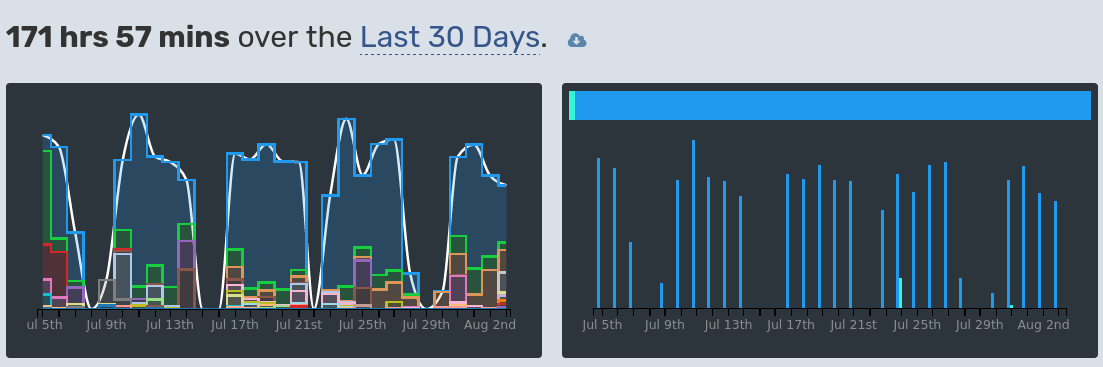
記憶力不佳,過去常常無法想起某段時間做了哪些專案,甚至 daily standup 前忘記昨天做了什麼,發現了 wakatime 可以透過 vscode 插件、terminal 插件來查看自己在哪些時間變更了哪些專案、檔案,甚至可以紀錄下過得指令(僅 binary 的部份,不含參數不會洩漏資料)。
在使用 WakaTime 前,先到 WakaTime 官網上註冊並登入,取得最重要的 API Key(API Token):
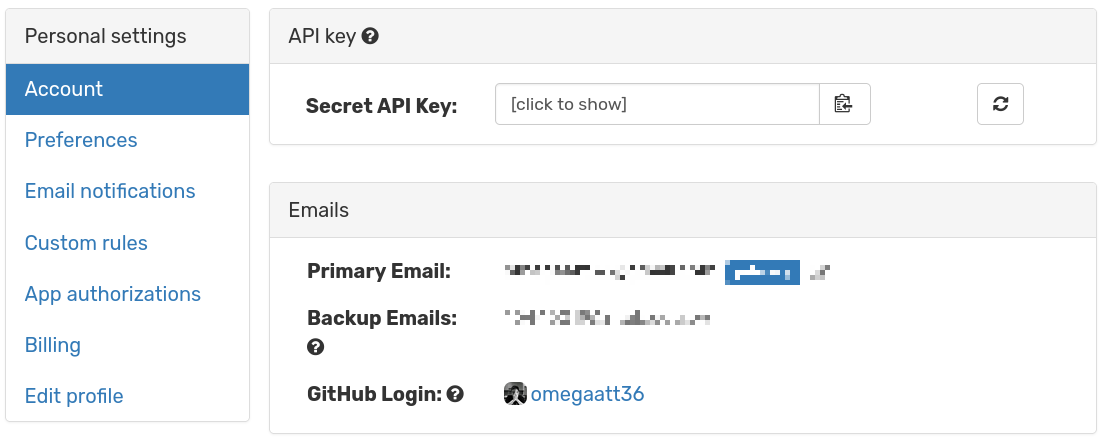
安裝相應的客戶端插件。wakatime 支援的插件、編輯器包括但不限於:
- Visual Studio Code
- Vim
- Excel
- Terminal
- zsh
- bash
- fish
- iTerm2
舉例來說我們可以安裝 vscode 插件,並跟著 Installation 輸入完 API Key 就可以開始寫點東西了。
查看報告
使用了一段時間後,可以回到官網查看 dashboard
查看自己上週、前兩週、前一個月每天花了(浪費)了多少時間,以前三十天的圖為例:
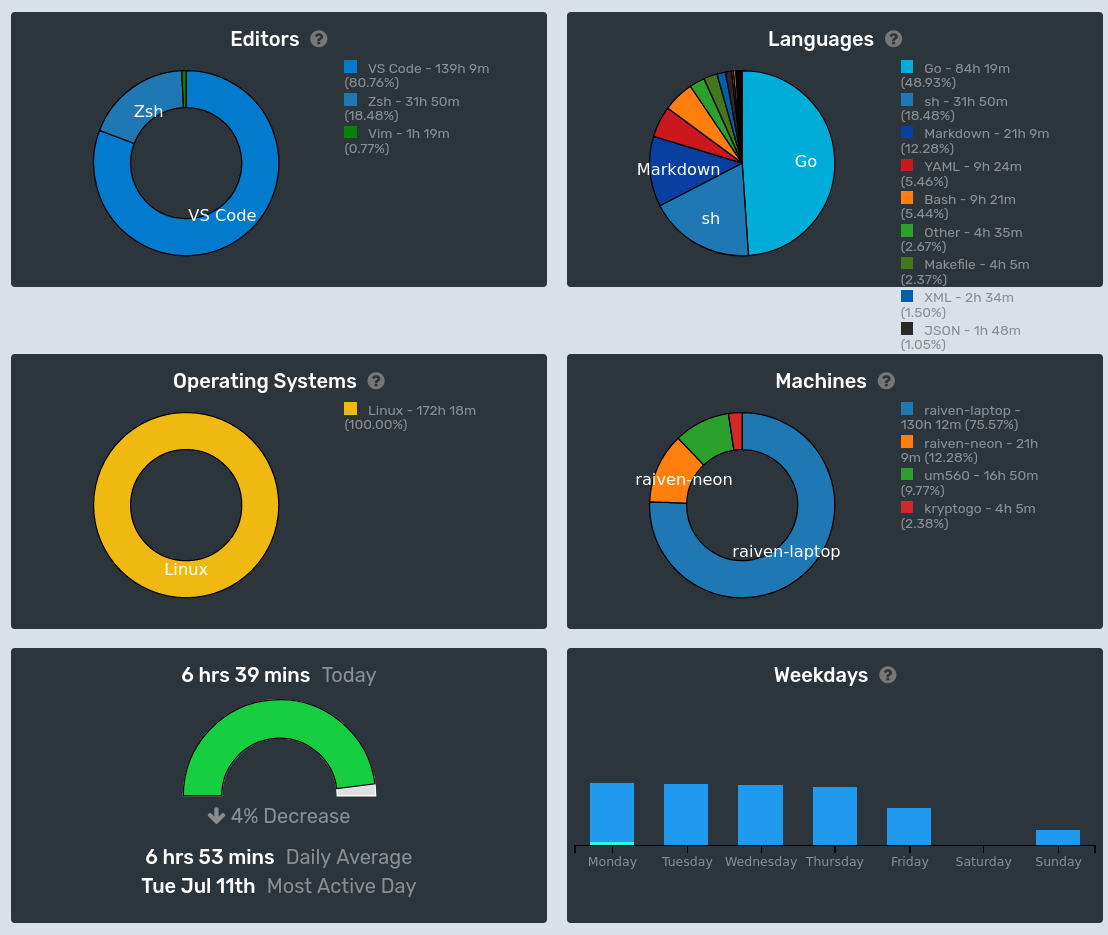
或是 YoY 的活動圖
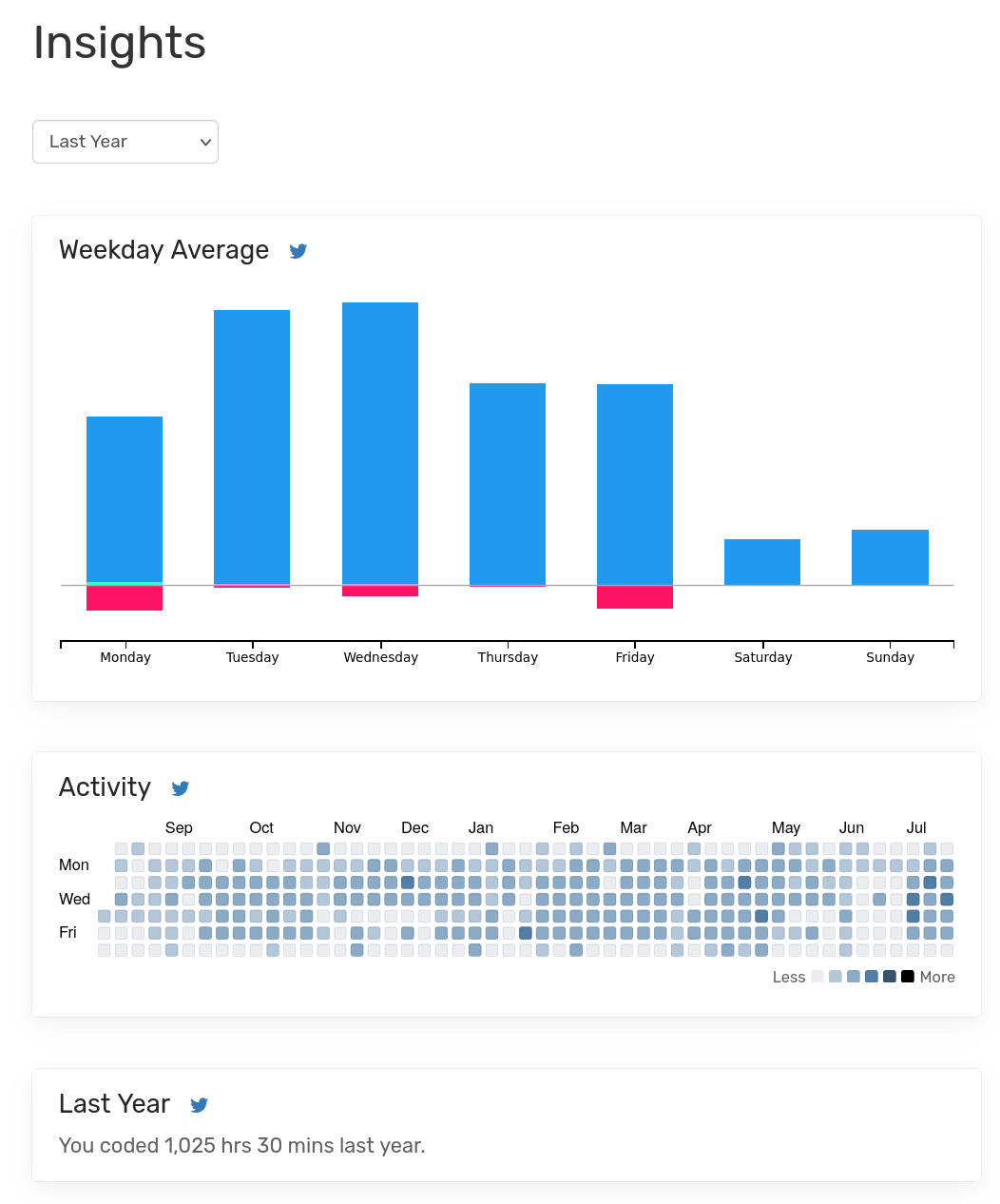
以此 blog 的 repo 來作為舉例,可以查看某個 project 的細節
在該專案花了多少時間、什麼語言:
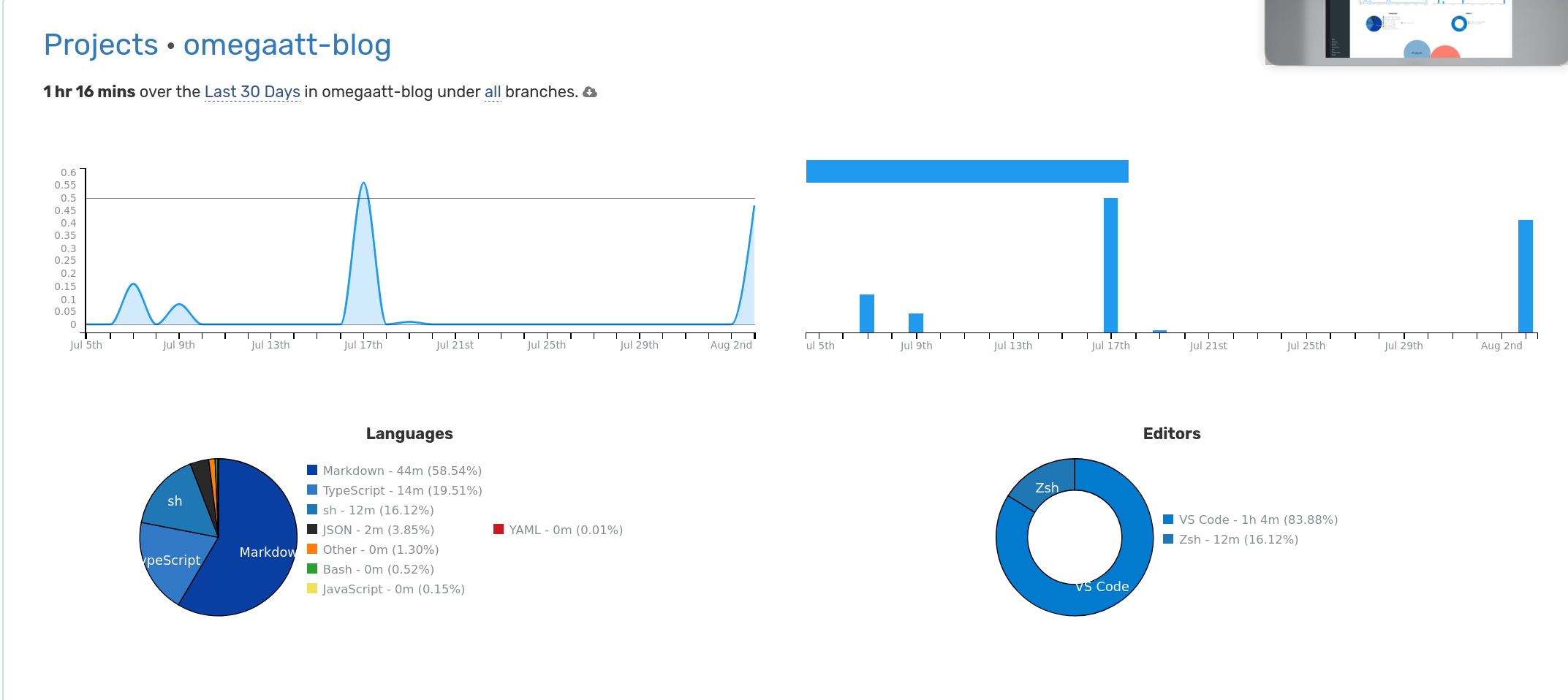
檔案、分支的時間分配:
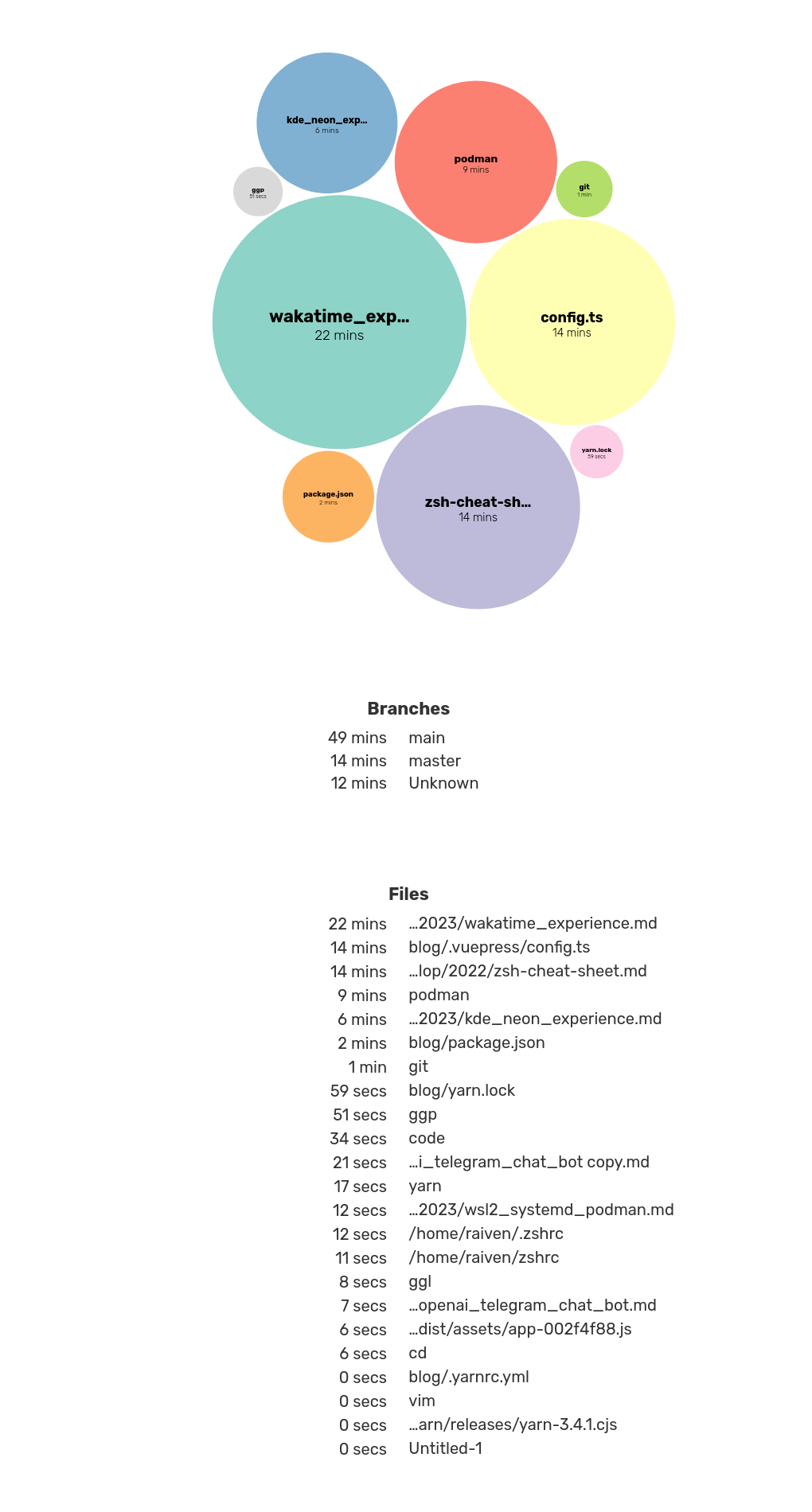
費用
免費版本的功能已經十分完整了,完整費用方案在此。 透過學生帳號可以申請教育折扣,年度付費 Premium 方案的話一年只要 59 美元,就可以享有完整的 WakaTime 服務。 雖然付費方案的功能幾乎都可以透過免費版本就有的 API 來完成,但仍可以花點小錢支持團隊,或是開啟公司計畫。
更新你的 GitHub Profile
GitHub Profile 定義如下:
If you add a README file to the root of a public repository with the same name as your username, that README will automatically appear on your profile page.
舉例來說,我的 github 使用者名稱為 omegaatt36,放在 github.com/omegaatt36/omegaatt36 這個 repo 中的 README.md 就會顯示在我的 Overview 上。
有許多工具可幫我們產生精美的 Profile,諸如 anuraghazra/github-readme-stats 等等。而我們可以透過 anmol098/waka-readme-stats 來幫我們自動把 WakaTime 的統計資料自動更新至 README.md 上。
設定 waka-readme-stats
我們可以透過 waka-readme-stats 的設定教學一步一步來操作。
-
建立與自己使用者名稱同名的 repo,舉例來說我的使用者名稱是 omegaatt36,就建立一個名為 omegaatt36 的 repo。
-
新增
README.md並在檔案內增加兩條註解,將統計資料的顯示區域提供給waka-readme-stats辨識:<!--START_SECTION:waka--> <!--END_SECTION:waka--> -
新增 GitHub Action Workflow file,在專案目錄中的
.github/workflows內新增waka-readme.yml:name: Waka Readme on: schedule: - cron: '0 0 * * *' workflow_dispatch: jobs: update-readme: name: Update Readme with Metrics runs-on: ubuntu-latest steps: - uses: anmol098/waka-readme-stats@master with: WAKATIME_API_KEY: ${{ secrets.WAKATIME_API_KEY }} GH_TOKEN: ${{ secrets.GH_TOKEN }} SHOW_PROFILE_VIEWS: False SHOW_SHORT_INFO: False SHOW_LOC_CHART: False -
其中參數可以設定可以參考官方文件,某些參數需要額外的授權。
-
commit 並 push 到 GitHub 上。
-
在 GitHub repo 內設定 secrets:
- 點擊 repo 中的 Settings 頁籤
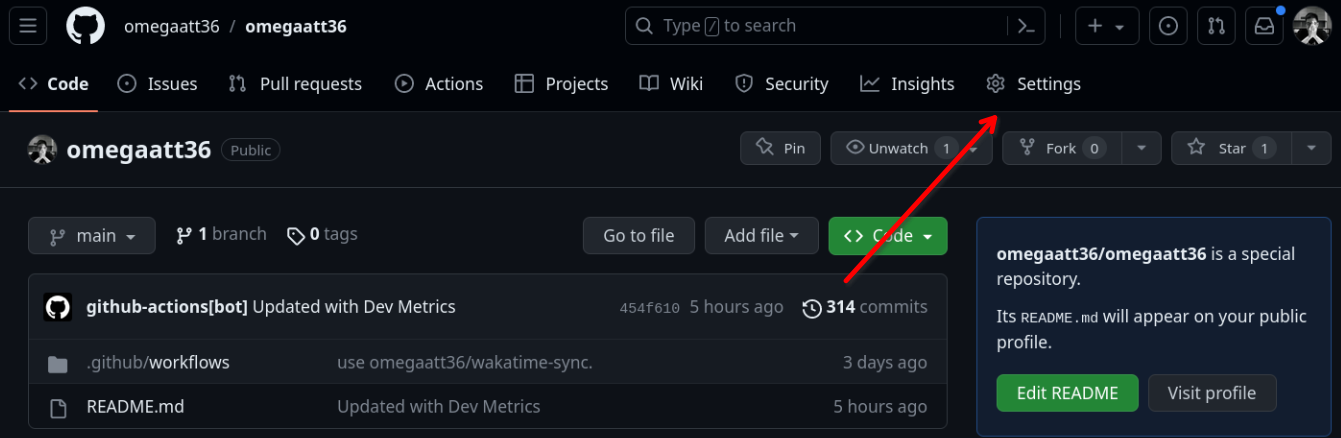
- 點擊左側 Secrets and variables 中的 Actions

- 點擊 New repository secret
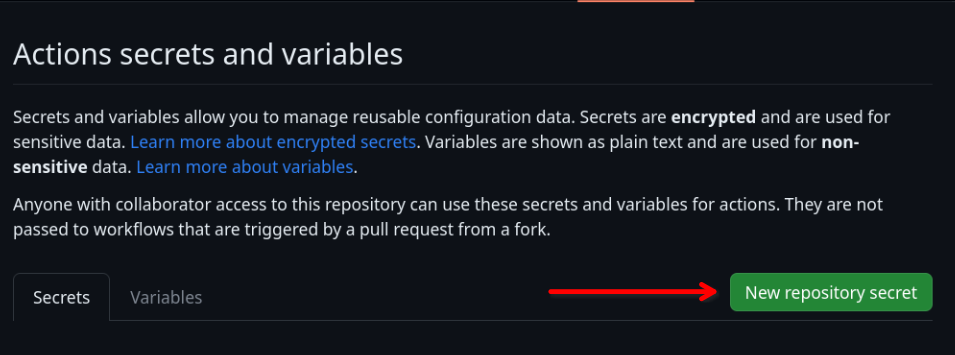
- 到 WakaTime 的設定頁面複製 Secret API Key

- 建立一個 secret,名稱為
WAKATIME_API_KEY,secret 為剛剛複製的 Secret API Key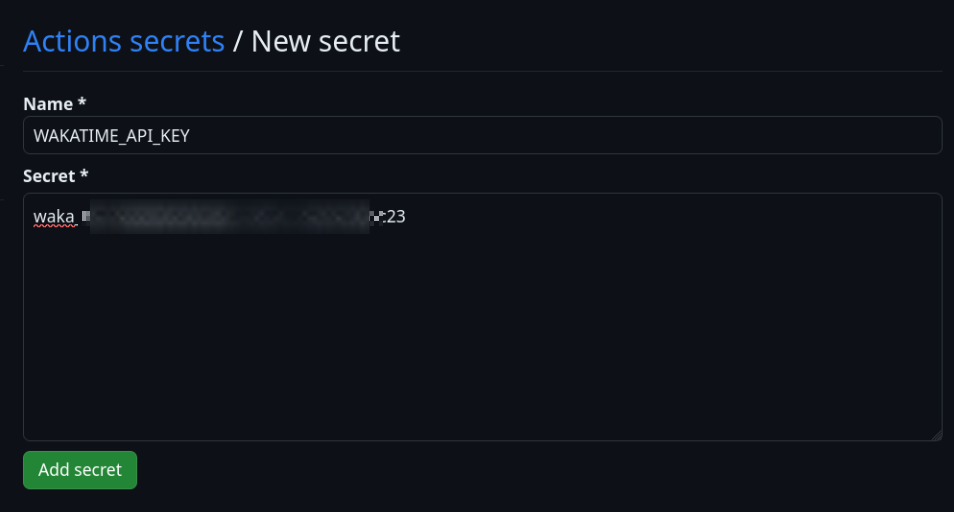
- 到 GitHub token 頁面設定一個擁有 repo, user 權限的 Token
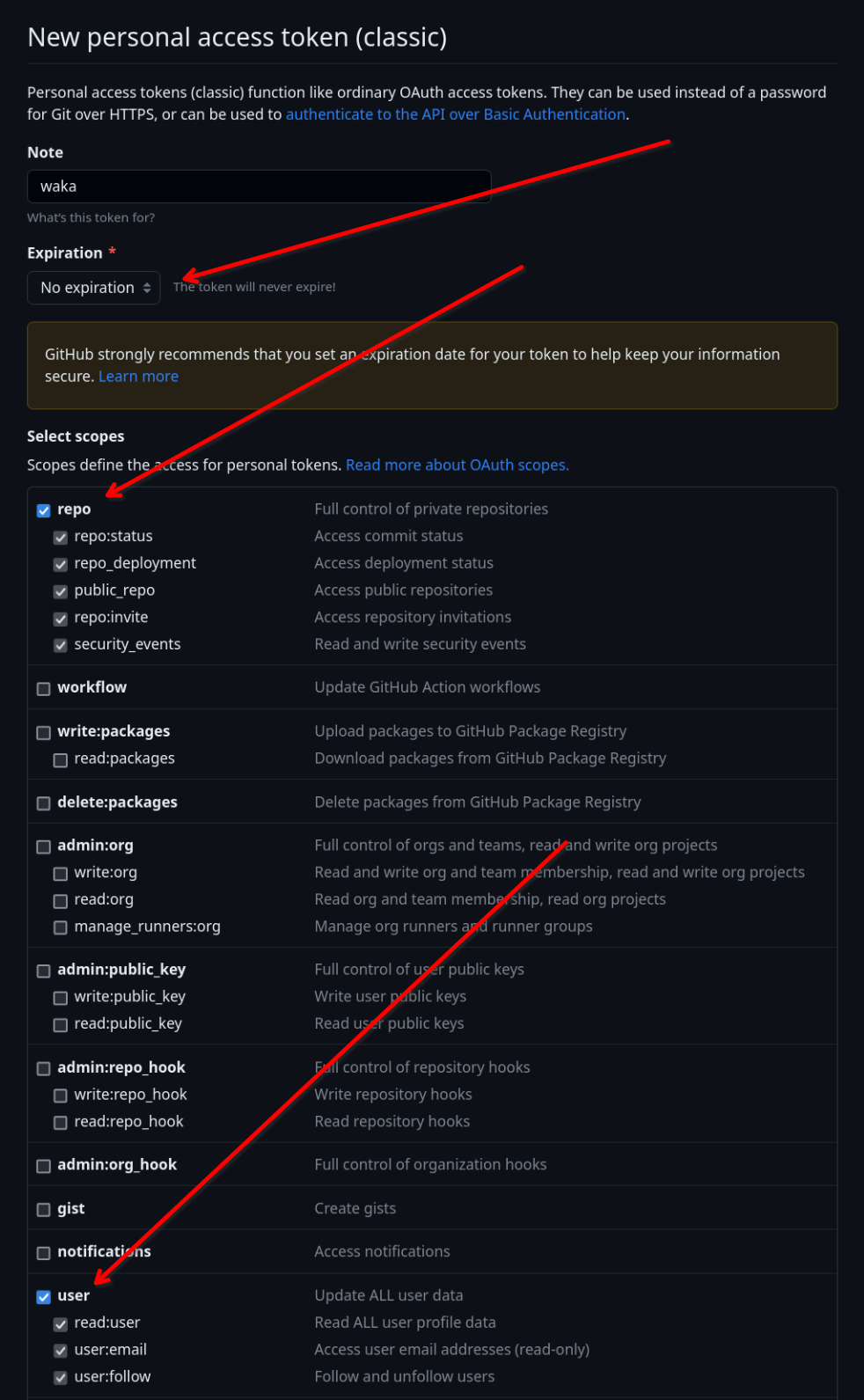
- 複製 Token(這個 token 不會再顯示,忘記的話請註銷再重新建立)
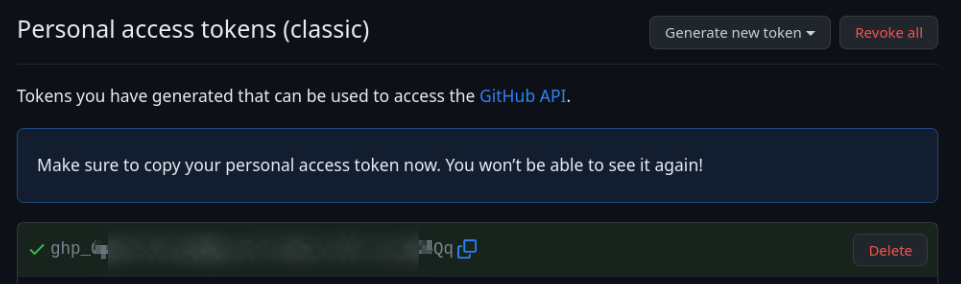
- 回到 repo 中再建立一個 secret,名稱為
GH_TOKEN,secret 為剛剛複製的 GitHub Token
- 點擊 repo 中的 Settings 頁籤
-
手動執行工作流,點擊 Actions 頁籤,手動執行 Waka Readme 工作流。
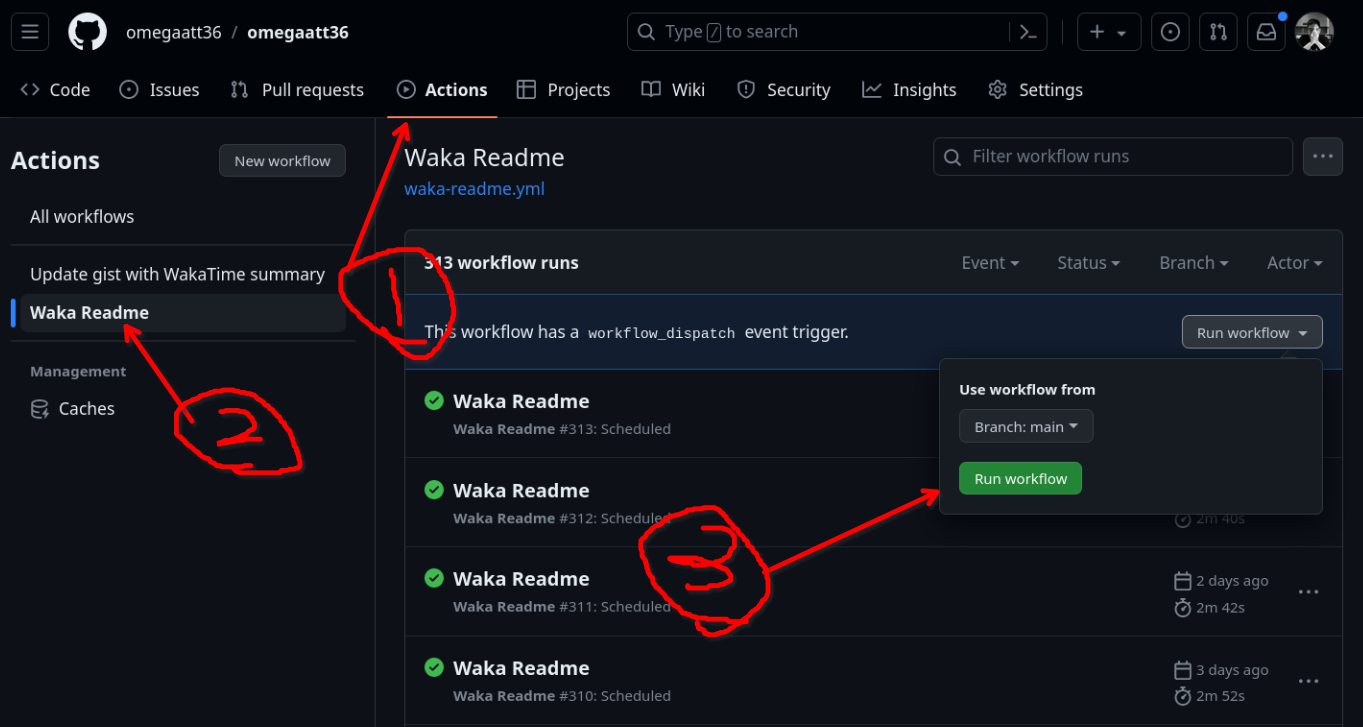
-
待工作流執行完後,回到 Code 頁籤,就能看到我們在 WakaTime 上的統計數據了,同樣的數據也會呈現在個人首頁上。
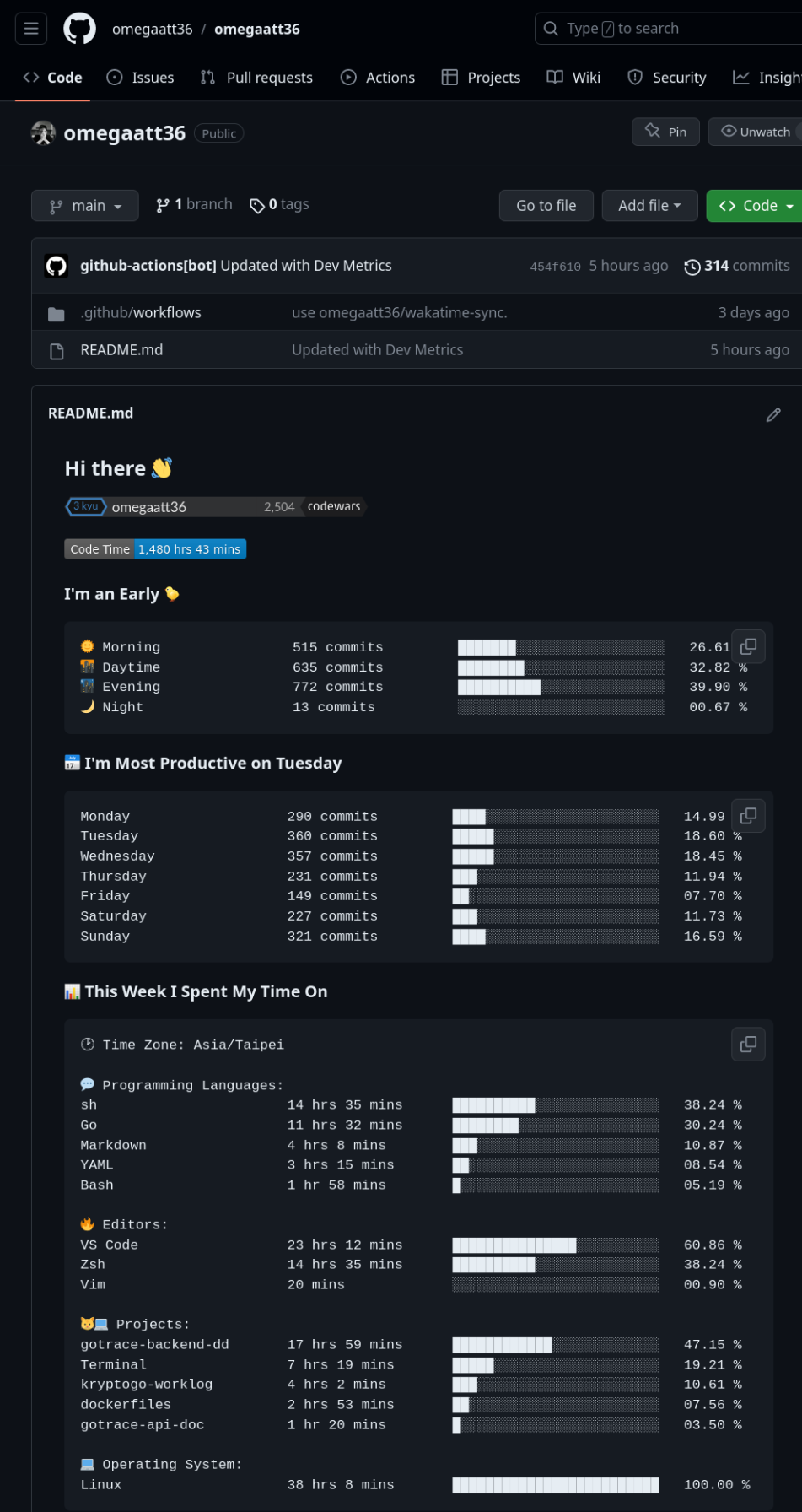
透過 gist 保留每一天的數據
WakaTime 免費版的 dashboard 僅能顯示最多 14 天的資料,若是想進一步統計,除了打 API 獲取數據外,可以使用大神寫好的方案。
透過 https://github.com/marketplace/actions/wakatime-sync 我們可以將 WakaTime 的數據紀錄至 gist 內,並透過 superman66/wakatime-dashboard 或是 zzwtsy/wakatime-dashboard-vue 來顯示。
下圖即為三個工作天與一個假日的 WakeTime 數據,使用 zzwtsy/wakatime-dashboard-vue 來呈現的結果
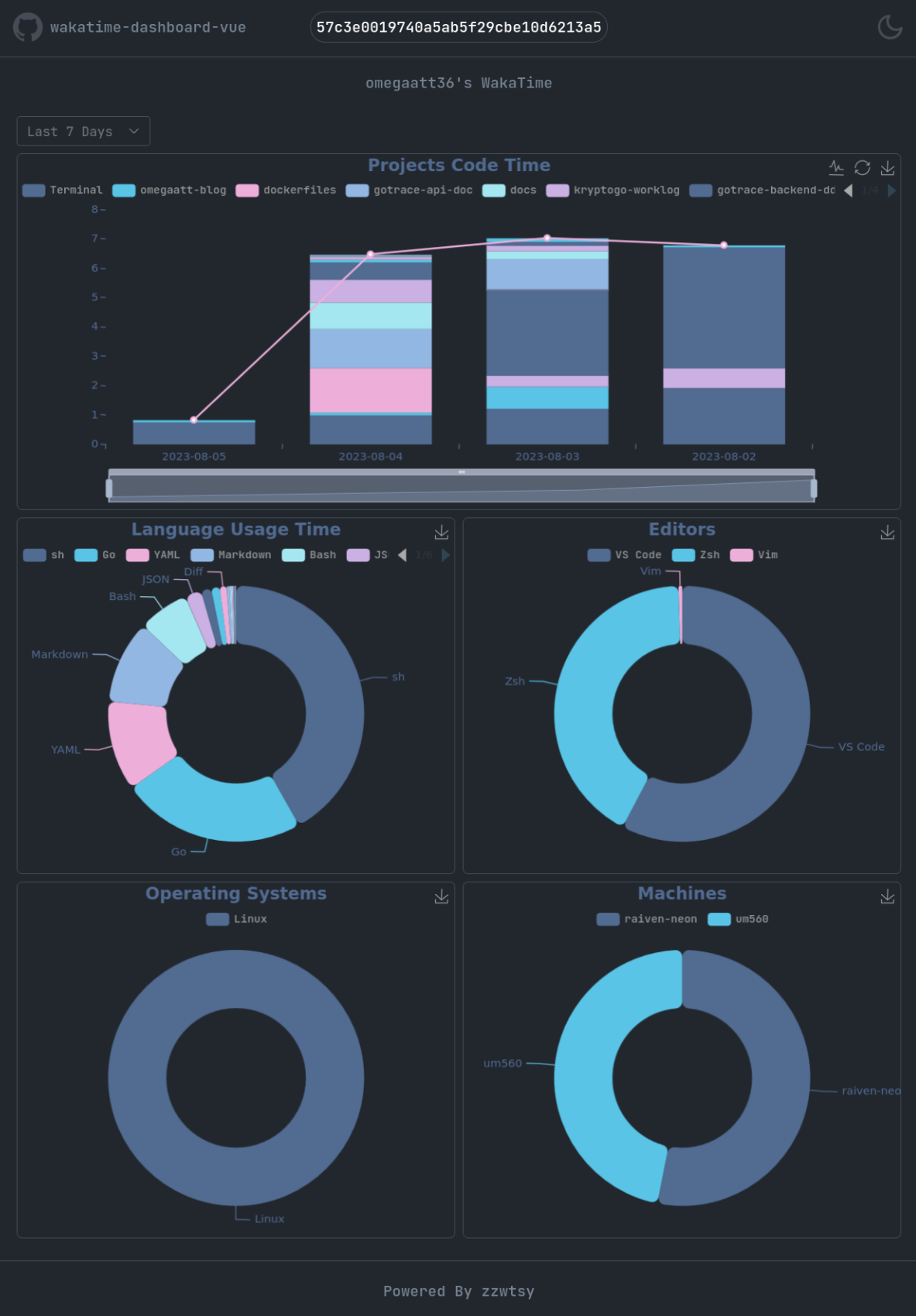
結語
WakaTime 足以勝任作為自我監督的工具,甚至可以針對不同專案出 Invoice,對接案工作者挺友善的,但一個工程師的效能不僅僅只是在程式碼的撰寫上,開會、構思、討論等等都佔據了不少時間,工具幫助自己做數據的統計,但千萬不要被數據給綁架了。